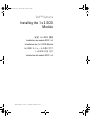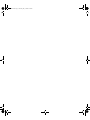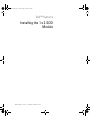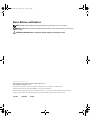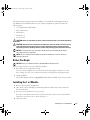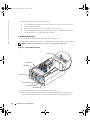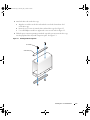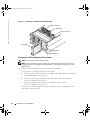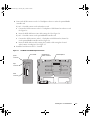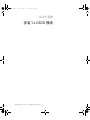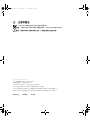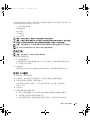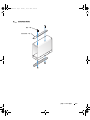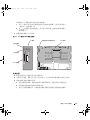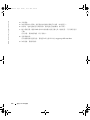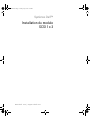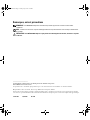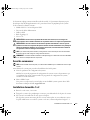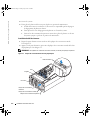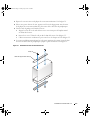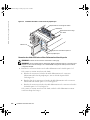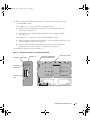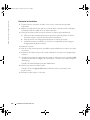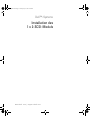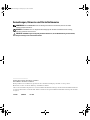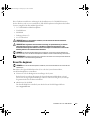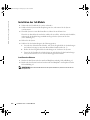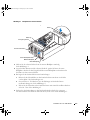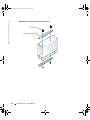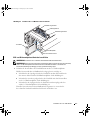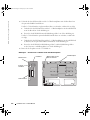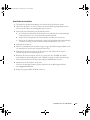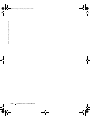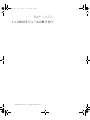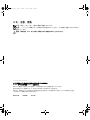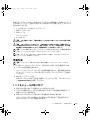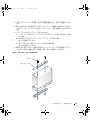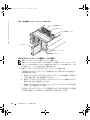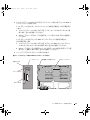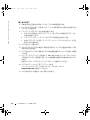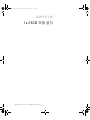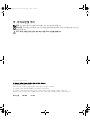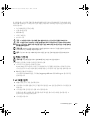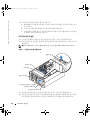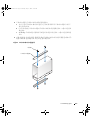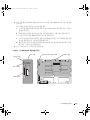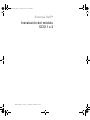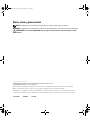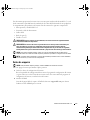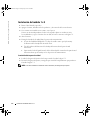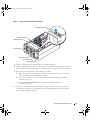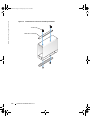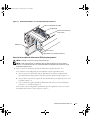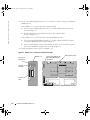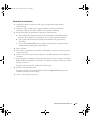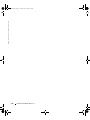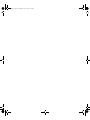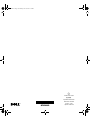www.dell.com | support.dell.com
Dell™ Systems
Installing the 1 x 2 SCSI
Module
安装 1 x 2 SCSI 模块
Installation du module SCSI 1 x 2
Installation des 1 x 2-SCSI-Moduls
1 x 2 SCSI モジュールの取り付け
1 x 2 SCSI 모듈 설치
Instalación del módulo SCSI 1 x 2
F6590bk0.book Page 1 Tuesday, July 6, 2004 4:33 PM
La page est en cours de chargement...

www.dell.com | support.dell.com
Dell™ Systems
Installing the 1 x 2 SCSI
Module
F6590bk0.book Page 1 Tuesday, July 6, 2004 4:33 PM
La page est en cours de chargement...
La page est en cours de chargement...
La page est en cours de chargement...
La page est en cours de chargement...
La page est en cours de chargement...
La page est en cours de chargement...
La page est en cours de chargement...

www.dell.com | support.dell.com
Dell™ 系统
安装 1 x 2 SCSI 模块
F6590cbk0.book Page 1 Tuesday, July 6, 2004 4:05 PM
La page est en cours de chargement...
La page est en cours de chargement...
La page est en cours de chargement...
La page est en cours de chargement...
La page est en cours de chargement...
La page est en cours de chargement...
La page est en cours de chargement...

www.dell.com | support.dell.com
Systèmes Dell™
Installation du module
SCSI 1 x 2
F6590fbk0.book Page 1 Tuesday, July 6, 2004 4:36 PM

Remarques, avis et précautions
REMARQUE : une REMARQUE indique des informations importantes qui peuvent vous aider à mieux utiliser
l'ordinateur.
AVIS : un AVIS vous avertit d'un risque de dommage matériel ou de perte de données et vous indique comment éviter
le problème.
PRÉCAUTION : une PRÉCAUTION indique un risque potentiel d'endommagement du matériel, de blessure corporelle
ou de mort.
____________________
Les informations contenues dans ce document peuvent être modifiées sans préavis.
© 2004 Dell Inc. Tous droits réservés.
La reproduction de ce document de quelque manière que ce soit sans l'autorisation écrite de Dell Inc. est strictement interdite.
Marques utilisées dans ce document : Dell et le logo DELL sont des marques de Dell Inc.
Tous les autres noms de marques et marques commerciales utilisés dans ce document se rapportent aux sociétés propriétaires des marques
et des noms de ces produits. Dell Inc. décline tout intérêt dans l'utilisation des marques déposées et des noms de marques ne lui appartenant pas.
Juillet 2004 P/N F6590 Rev. A00
F6590fbk0.book Page 2 Tuesday, July 6, 2004 4:36 PM

Installation du module SCSI 1 x 2 3-3
Ce document explique comment installer un kit de module 1 x 2 permettant d'ajouter jusqu'à
deux disques durs SCSI supplémentaires de 1 pouce dans la baie de périphériques du système.
Ce kit contient les éléments suivants :
• Module SCSI 1 x 2 et fond de panier SCSI
• Faisceau de câbles d'alimentation
• Câble(s) SCSI
• Rails de guidage (2)
• Vis 4 x 6-32
PRÉCAUTION : avant de suivre la procédure décrite dans cette section, lisez les consignes de
sécurité fournies dans le Guide d'information sur le produit et veillez à les respecter scrupuleusement.
PRÉCAUTION : seuls les techniciens de maintenance qualifiés sont habilités à retirer le capot du
système et à accéder aux composants du système. Consultez le Guide d'information sur le produit pour
obtenir des informations détaillées sur les consignes de sécurité, les interventions dans l'ordinateur
et la protection contre les décharges électrostatiques.
AVIS : pour éviter toute perte de données, sauvegardez le contenu des disques durs avant d'installer
les fonds de panier et de changer la configuration des lecteurs.
REMARQUE : consultez le Guide d'installation et de dépannage pour obtenir des instructions détaillées
sur le retrait ou le remplacement de composants.
Avant de commencer
AVIS : avant d'installer le fond de panier, vous devez mettre le BIOS à jour en installant sa version la plus
récente.
Avant d'arrêter le système pour procéder à l'installation du fond de panier :
1
Notez les paramètres de configuration du système.
Affichez les écrans du programme de configuration du système et notez les paramètres qui
y sont définis. Pour savoir comment utiliser le programme de configuration du système,
consultez le
Guide d'utilisation
.
2
Mettez le BIOS à jour.
Vous pouvez vous procurer la version la plus récente du BIOS système à partir du site Web
d'assistance technique de Dell,
support.dell.com
.
Installation du module 1 x 2
1
Retirez le cadre avant, si nécessaire.
2
Éteignez le système et les périphériques connectés, puis débranchez-le de la prise de courant.
3
Si le système est installé dans un rack, passez à l'étape 4.
S'il s'agit d'un système autonome, placez-le sur une surface plane et non conductrice, retirez
les pieds stabilisateurs et couchez le système sur le côté, comme indiqué dans la figure 3-1.
F6590fbk0.book Page 3 Tuesday, July 6, 2004 4:36 PM

3-4 Installation du module SCSI 1 x 2
www.dell.com | support.dell.com
4
Ouvrez le système.
5
Faites glisser le plateau des lecteurs pour le placer en position de maintenance.
a
À l'aide d'un tournevis cruciforme n°2, desserrez la vis imperdable qui fixe la poignée
de dégagement du plateau au châssis.
b
Faites pivoter le levier de dégagement du plateau vers l'avant du système.
c
Saisissez les deux extrémités du panneau avant et faites glisser le plateau vers l'avant
du système jusqu'à ce qu'il soit en position de maintenance.
Installation du bâti des lecteurs
1
Repérez la patte d'insertion située au-dessus de la plaque de recouvrement centrale.
Voir la figure 3-1.
2
Appuyez sur la patte d'insertion, puis retirez la plaque de recouvrement centrale de la baie
de périphériques. Voir la figure 3-1.
REMARQUE : si le système ne contient aucun lecteur de bande, ne retirez pas la plaque supérieure.
Figure 3-1. Plaques de recouvrement de la baie de périphériques
Plaque de recouvrement centrale
Plaque de recouvrement supérieure
Plaque de recouvrement
inférieure
Patte d'insertion
Carré noir
Vis
Poignée
F6590fbk0.book Page 4 Tuesday, July 6, 2004 4:36 PM

Installation du module SCSI 1 x 2 3-5
3
Repérez le carré noir situé sur la plaque de recouvrement inférieure. Voir la figure 3-1.
4
Placez votre pouce droit sur le carré, appuyez sur le levier de dégagement situé à l'arrière
de la plaque de recouvrement inférieure, puis retirez celle-ci de la baie de périphériques.
5
Fixez les rails de guidage sur le bâti des lecteurs.
a
Alignez les trous de vis des rails du lecteur avec ceux situés près de l'emplacement 1
sur le bâti des lecteurs.
b
Insérez les 4 vis 6 x 32 dans les rails et dans le bâti des lecteurs. Voir la figure 3-2.
c
Utilisez un tournevis cruciforme n°2 pour serrer les vis de chaque rail. Voir la figure 3-2.
6
Le connecteur d'alimentation faisant face à la partie supérieure du système, insérez le bâti
des lecteurs dans la baie de périphériques jusqu'à ce qu'il s'enclenche. Voir la figure 3-3.
Figure 3-2. Installation des rails sur le bâti des lecteurs
Rails de support du lecteur (2)
Vis (4)
F6590fbk0.book Page 5 Tuesday, July 6, 2004 4:36 PM

3-6 Installation du module SCSI 1 x 2
www.dell.com | support.dell.com
Figure 3-3. Installation du module 1 x 2 dans la baie de périphériques
Connexion des câbles SCSI et des câbles d'alimentation du fond de panier
REMARQUE : le lecteur 0 1 x 2 fonctionne comme lecteur d'amorçage.
REMARQUE : si le kit contient plusieurs câbles SCSI, utilisez le câble approprié pour connecter le fond
de panier 1 x 2 à la carte de montage ou au contrôleur RAID. La longueur du câble peut varier selon la
configuration adoptée.
1
Branchez les connecteurs du faisceau de câbles d'alimentation sur le fond de panier 1 x 2.
Si le système ne contient aucun lecteur de bande :
a
Branchez le connecteur à 14 broches du câble d'alimentation sur le connecteur
d'alimentation de la baie de périphériques, situé sur le fond de panier SCSI.
Voir la figure 3-4.
b
Branchez l'un des 4 connecteurs à 4 broches du câble d'alimentation sur le connecteur
d'alimentation du fond de panier 1 x 2. Voir la figure 3-4.
c
Branchez le connecteur à 6 broches du câble d'alimentation sur le connecteur à 6 broches
du fond de panier 1 x 2. Voir la figure 3-4.
Si le système ne contient aucun lecteur de bande, utilisez le câble d'alimentation existant
et effectuez l'étape b et l'étape c.
Module 1 x 2
Baie de périphériques
Plaque de recouvrement supérieure
Emplacement 2 de routage
des câbles
Emplacement 1 de routage des câbles
Ventilateur 8
F6590fbk0.book Page 6 Tuesday, July 6, 2004 4:36 PM

Installation du module SCSI 1 x 2 3-7
2
Reliez le connecteur SCSI du fond de panier 1 x 2 à la carte de montage ou à la carte
contrôleur RAID en option.
Si le module 1 x 2 se connecte sur la carte de montage intégrée :
a
Reliez le connecteur SCSI du fond de panier 1 x 2 au canal SCSI A de la carte
de montage. Voir la figure 3-4.
b
Insérez le faisceau de câbles SCSI dans l'emplacement 1 de routage de câbles.
Voir la figure 3-4.
Si le module 1 x 2 se connecte sur la carte contrôleur RAID (en option) :
a
Reliez le connecteur SCSI du fond de panier 1 x 2 au canal SCSI A (canal 0) de la carte
contrôleur RAID en option. Voir la figure 3-4.
b
Insérez le câble SCSI dans l'emplacement 2 de routage de câbles, puis dans les
emplacements de routage situés sous le ventilateur 8. Voir la figure 3-3.
3
Installez les disques durs dans le module 1 x 2.
Figure 3-4. Connecteurs du module 1 x 2 et du fond de panier SCSI
Connecteur d'alimentation
de baie de périphériques
Connecteur d'alimentation
Connecteur
à 6 broches
Connecteur
SCSI
Module 1 x 2
Fond de panier SCSI
F6590fbk0.book Page 7 Tuesday, July 6, 2004 4:36 PM

3-8 Installation du module SCSI 1 x 2
www.dell.com | support.dell.com
Finalisation de l'installation
1
Vérifiez toutes les connexions des câbles au cas où ils se seraient desserrés pendant
la procédure.
2
Disposez les câbles afin d'éviter qu'ils ne se coincent dans le capot du système ou bloquent
la circulation d'air des ventilateurs ou les orifices d'aération.
3
Faites glisser le plateau des lecteurs pour le mettre en position de fonctionnement.
a
Saisissez les deux extrémités du panneau avant et faites glisser le plateau vers l'arrière
du système jusqu'à ce qu'il soit en position de fonctionnement.
b
Faites pivoter le levier de dégagement du plateau vers l'arrière du système.
c
À l'aide d'un tournevis cruciforme n°2, resserrez la vis imperdable qui fixe la poignée
de dégagement du plateau au châssis.
4
Refermez le système.
5
Dans le cas d'un système autonome, réinstallez les pieds stabilisateurs et redressez le système,
si nécessaire.
6
Rebranchez le système sur la prise de courant et allumez-le, ainsi que tous les périphériques
connectés.
7
Accédez au programme de configuration du système et vérifiez que la carte contrôleur RAID
ou SCSI est correctement configurée. Il est possible que vous deviez aussi vérifier la séquence
de démarrage.
Consultez le
Guide d'utilisation
pour plus d'informations.
8
Mettez à jour le micro-code du système.
Consultez le site web
support.dell.com
pour obtenir les mises à jour du micro-code
les plus récentes.
9
Remettez le cadre en place, si nécessaire.
F6590fbk0.book Page 8 Tuesday, July 6, 2004 4:36 PM

www.dell.com | support.dell.com
Dell™-Systeme
Installation des
1 x 2-SCSI-Moduls
F6590gbk0.book Page 1 Tuesday, July 6, 2004 4:38 PM
La page est en cours de chargement...
La page est en cours de chargement...
La page est en cours de chargement...
La page est en cours de chargement...

4-6 Installation des 1 x 2-SCSI-Moduls
www.dell.com | support.dell.com
Abbildung 4-2. Installieren der Laufwerkträgerschienen
Laufwerksschienen (2)
Schrauben (4)
F6590gbk0.book Page 6 Tuesday, July 6, 2004 4:38 PM
La page est en cours de chargement...
La page est en cours de chargement...
La page est en cours de chargement...

4-10 Installation des 1 x 2-SCSI-Moduls
www.dell.com | support.dell.com
F6590gbk0.book Page 10 Tuesday, July 6, 2004 4:38 PM
La page est en cours de chargement...
La page est en cours de chargement...
La page est en cours de chargement...
La page est en cours de chargement...
La page est en cours de chargement...
La page est en cours de chargement...
La page est en cours de chargement...
La page est en cours de chargement...
La page est en cours de chargement...
La page est en cours de chargement...
La page est en cours de chargement...
La page est en cours de chargement...
La page est en cours de chargement...
La page est en cours de chargement...
La page est en cours de chargement...
La page est en cours de chargement...

www.dell.com | support.dell.com
Sistemas Dell™
Instalación del módulo
SCSI 1 x 2
F6590sbk0.book Page 1 Tuesday, July 6, 2004 4:55 PM
La page est en cours de chargement...
La page est en cours de chargement...
La page est en cours de chargement...
La page est en cours de chargement...
La page est en cours de chargement...
La page est en cours de chargement...
La page est en cours de chargement...
La page est en cours de chargement...
La page est en cours de chargement...
La page est en cours de chargement...
La page est en cours de chargement...
-
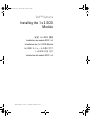 1
1
-
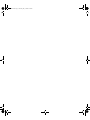 2
2
-
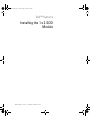 3
3
-
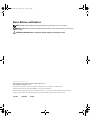 4
4
-
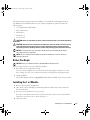 5
5
-
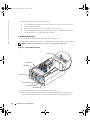 6
6
-
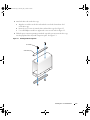 7
7
-
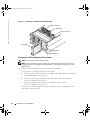 8
8
-
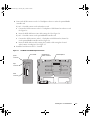 9
9
-
 10
10
-
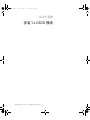 11
11
-
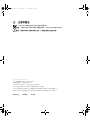 12
12
-
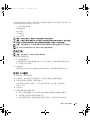 13
13
-
 14
14
-
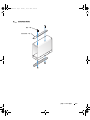 15
15
-
 16
16
-
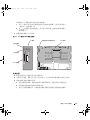 17
17
-
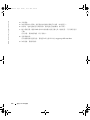 18
18
-
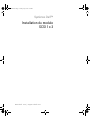 19
19
-
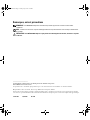 20
20
-
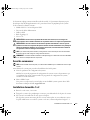 21
21
-
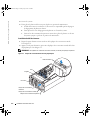 22
22
-
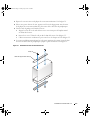 23
23
-
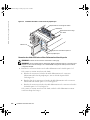 24
24
-
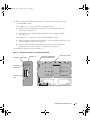 25
25
-
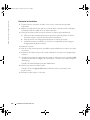 26
26
-
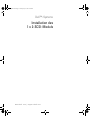 27
27
-
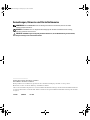 28
28
-
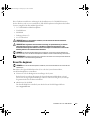 29
29
-
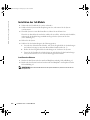 30
30
-
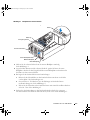 31
31
-
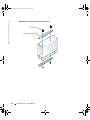 32
32
-
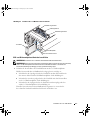 33
33
-
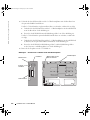 34
34
-
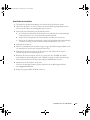 35
35
-
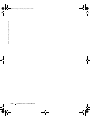 36
36
-
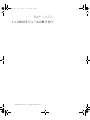 37
37
-
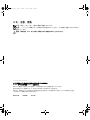 38
38
-
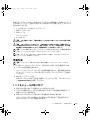 39
39
-
 40
40
-
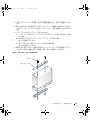 41
41
-
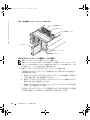 42
42
-
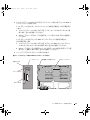 43
43
-
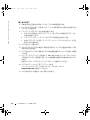 44
44
-
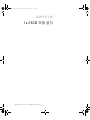 45
45
-
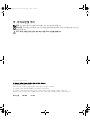 46
46
-
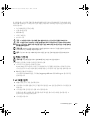 47
47
-
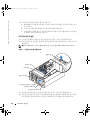 48
48
-
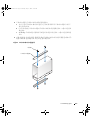 49
49
-
 50
50
-
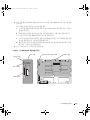 51
51
-
 52
52
-
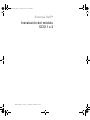 53
53
-
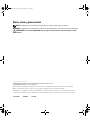 54
54
-
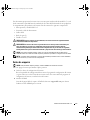 55
55
-
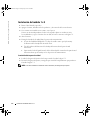 56
56
-
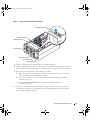 57
57
-
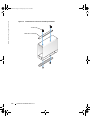 58
58
-
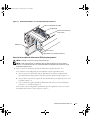 59
59
-
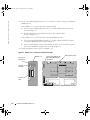 60
60
-
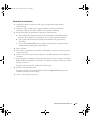 61
61
-
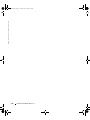 62
62
-
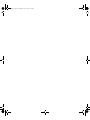 63
63
-
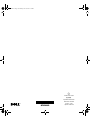 64
64
dans d''autres langues
- English: Dell PowerEdge 2850 User guide
- español: Dell PowerEdge 2850 Guía del usuario
- Deutsch: Dell PowerEdge 2850 Benutzerhandbuch
- 日本語: Dell PowerEdge 2850 ユーザーガイド